Самсунг Смарт Свитцх: најбољи алат за прављење резервних копија за Галаки уређаје
Андроид савети и трикови / / August 05, 2021
Знамо колико су нам паметни телефони важни за свакодневну употребу. Важнији су подаци које чува. Нека то буду контакт бројеви, текстуалне поруке, фотографије, видео снимци итд. Они су нам веома драги и не можемо да приуштимо да их изгубимо. Па, онда мора постојати начин да се задржи копија свих ових података у случају да се догоди било какав губитак података. Губитак података може се односити на губитак или крађу телефона, оштећење складишта итд. Дакле, морамо направити резервну копију података. Иако знамо да постоји нови систем сигурносне копије у облаку, време је потребно јер облак има огромне податке с којима се може носити. Дакле, морамо да пронађемо решење које нам омогућава да направимо резервну копију локално што одузима мање времена. Дакле, у овом водичу ћемо вам рећи како направити резервну копију и вратити податке са уређаја помоћу Самсунг Смарт Свитцх-а.
Самсунг паметни прекидач подржава искључиво све Самсунг Галаки уређаје. Међутим, компатибилност је тачна ако је уређај направљен 2016. године. Такође, да би био у току са најновијим Андроид ОС-ом, подржава Андроид 6.к Марсхмаллов и новије верзије. Дакле, ако случајно покренете Ноугат, Орео или Пие ОС, паметни прекидач Самсунг ће радити сасвим добро. Осим израде резервних копија и враћања, помоћу овог алата можете да инсталирате и најновија ажурирања софтвера на свој паметни телефон Галаки. Детаљно смо разговарали о свим апсектима и поставили смо вам водич.
Преглед садржаја
-
1 Како се праве резервне копије помоћу Самсунг Смарт Свитцх-а
- 1.1 Прављење резервне копије на СД картици помоћу Самсунг Смарт Свитцх-а
- 2 Како вратити сигурносну копију на СД картицу помоћу Самсунг Смарт Свитцх-а
- 3 Синхронизујте Оутлоок контакте са Самсунг Смарт Свитцх-ом
- 4 Како доћи до ажурирања софтвера помоћу Самсунг Смарт Свитцх-а
Како се праве резервне копије помоћу Самсунг Смарт Свитцх-а
Прво морамо да преузмемо Самсунг паметни комутатор за Виндовс и МацОС.
Преузмите Самсунг СмартСвитцх за Виндовс Преузмите Самсунг СмартСвитцх за МацОСМожда ће ти се свидети и,
- Преузмите Гоогле камеру за Галаки С9 / С9 + заснован на Андроид Орео и Пие
- Како да преузмете Самсунг Галаки уређај из Один режима / режима преузимања
Прављење резервне копије на СД картици помоћу Самсунг Смарт Свитцх-а
У овом процесу морамо да узмемо СД картицу и направимо резервне копије података на њој са наших Самсунг Галаки уређаја.

Корак 1 Да бисте креирали резервну копију, идите на Сеттингс>Рачуни и резервне копије > Смарт Свитцх,
Корак 2 Кликните на СД картица икону.
Корак-3 Затим одаберите потребне контакте, видео записе, фотографије итд. За које желите да направите резервне копије
Корак-4 Сада кликните на старт да бисте започели.
Како вратити сигурносну копију на СД картицу помоћу Самсунг Смарт Свитцх-а
Сад кад смо завршили са прављењем резервних копија, сада да видимо како можемо да вратимо исте.
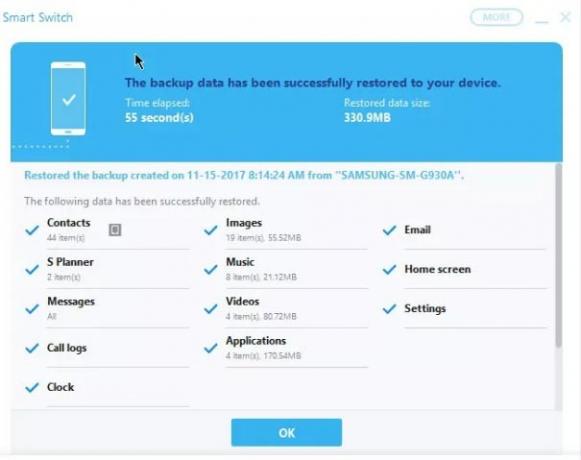
Корак 1 На паметном прекидачу Самсунг кликните на Ресторе Нов.
Корак 2 Кликните Изаберите Резервне податке из резервне копије коју сте направили, а затим
Корак-3 Изаберите датум и време када сте направили резервну копију на екрану Враћање резервне копије.
Корак-4 на паметном телефону или таблету видећете тапкање на Дозволи приступ Дозволи.
Корак-5 Затим кликните У реду.
Белешка: На паметном телефону или таблету ћете можда морати ручно да вратите функције у апликацији попут виџета Време на почетном екрану додиром Додирните овде да бисте вратили временске податке.
Синхронизујте Оутлоок контакте са Самсунг Смарт Свитцх-ом
Ову алатку такође можете да користите за синхронизацију Мицрософт Оутлоок контаката и других информација. Следите кораке у наставку.
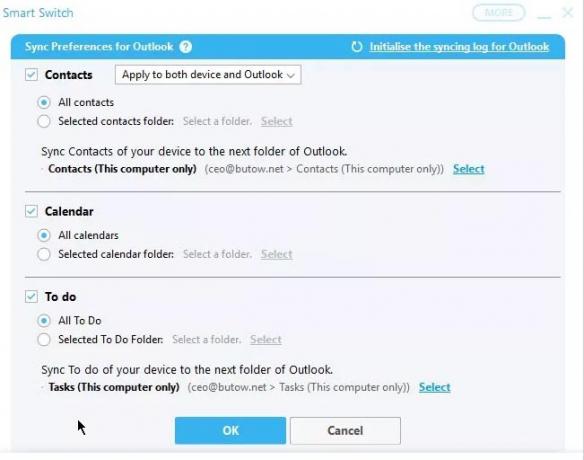
Корак 1 Кликните на Оутлоок Синц.
Корак 2 Сада кликните на Поставке синхронизације за Оутлоок да бисте одредили Оутлоок податке које желите да синхронизујете.
Корак-3 Кликните Контакти, Календар, итд. поља за потврду за синхронизацију. Подразумевано можете одабрати све своје податке.
Корак-4 Кликните на Изаберите да бисте изабрали фасциклу. На пример: - контакти.
Корак-5 кликни ОК> кликни Синхронизуј одмах да започне синхронизацију.
Корак-6 Кликните на Потврди наставиће се.
Како доћи до ажурирања софтвера помоћу Самсунг Смарт Свитцх-а
Често се догоди да ОЕМ покрене ажурирање софтвера за било који уређај, али касни да би стигао до корисника. Много зависи од географског положаја. Такође, други фактор је носилац или добављач који је повезан са уређајем. То се дешава и са Самсунг уређајима. Међутим, помоћу Самсунг Смарт Свитцх-а то се лако може постићи.
Корак 1 отворите Смарт Свитцх на рачунару.
Корак 2 повежите телефон са рачунаром путем УСБ кабла.
Корак-3 Како се повежете и ваш уређај буде препознат, извршиће се провера софтвера. Смарт Свитцх приказује тренутне детаље софтвера.
Корак-4 Добићете обавештење о новом ажурирању ако је за ваш уређај доступно ажурирање софтвера.
Корак-5 Сада кликните ажурирање да бисте инсталирали најновији софтвер. Софтвер ће се прво преузети на ваш рачунар. Тада ће га паметни прекидач инсталирати на ваш телефон.
Корак-6 Телефон ће се поново покренути након инсталације.
Дакле, то је то. Ако користите Самсунг Галаки уређај, искористите Самсунг Смарт Свитцх да бисте направили резервну копију и вратили га. Такође, на свој уређај можете да преузмете и инсталирате најновији софтвер.
Сваиам је професионални технолошки блогер са магистарским студијама у рачунарским апликацијама и такође има искуства са развојем Андроид-а. Стални је поштовалац Андроид Андроид ОС-а. Поред технолошких блогова, воли игре, путовања и свирање / подучавање гитаре.


